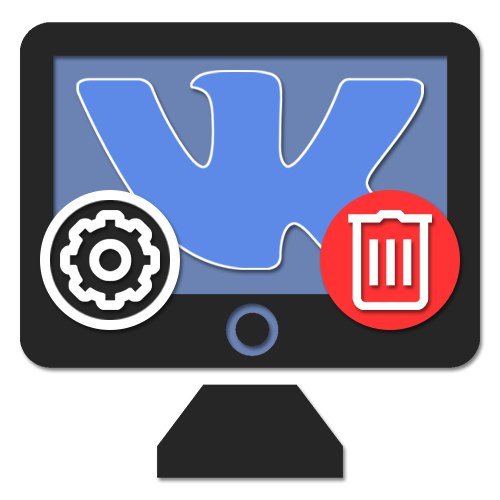
Для комп'ютерів на Windows 8.1 і Windows 10 розробниками ВКонтакте було випущено спеціальний додаток, доступне для безкоштовного завантаження з офіційного магазину Microsoft Store. І якщо з додаванням даної програми на ПК питань, як правило, не виникає, то видалення може стати проблемою. В рамках даного матеріалу ми докладно розглянемо справжню процедуру, приділивши увагу всім доступним способам.
Видалення програми ВКонтакте на ПК
Перш ніж перейти до інструкції, необхідно уточнити, що деінсталяцію ВК можна виконати тільки засобами ОС Windows. На жаль, Microsoft Store дозволяє лише «Приховати» колись доданий ПО з магазину зі сторінки належать додатків.
Основних же способів видалення програми ВКонтакте з використанням системних засобів існує всього три. При цьому методи можуть незначно відрізнятися в залежності від версії встановленої операційної системи, особливо якщо ви використовуєте 8.1, а не десятку.
Спосіб 1: Сторонні засоби
Ми не будемо детально розглядати подібний спосіб, проте в якості альтернативи представленим далі варіантів можете скористатися сторонніми програмами, що дозволяють видаляти будь-який встановлений софт. Кращим ПО для таких цілей виступає Revo Uninstaller і CCleaner. Детально процедура була нами описана на інших прикладах в окремій інструкції.
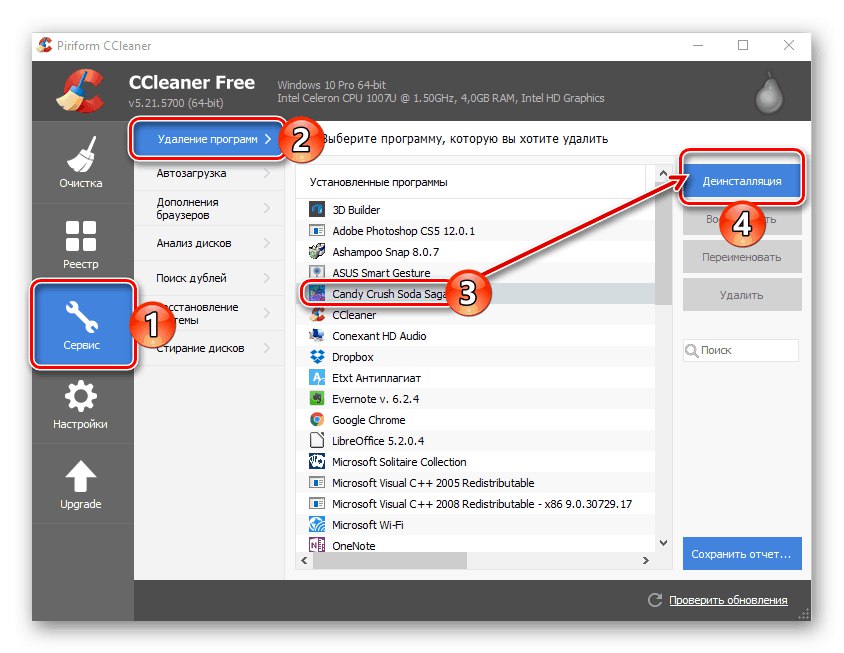
Докладніше:
Видалення додатків в Windows 10
Установка і видалення програм в Windows 10
Спосіб 2: Меню «Пуск»
Найпростіше зробити видалення програми ВКонтакте, як і будь-якого іншого Windows-додатки, використовуючи стандартне меню «Пуск». Для цього достатньо натиснути лівою кнопкою миші по логотипу операційної системи в нижньому лівому кутку екрана і в списку знайти стало непотрібним ПО.
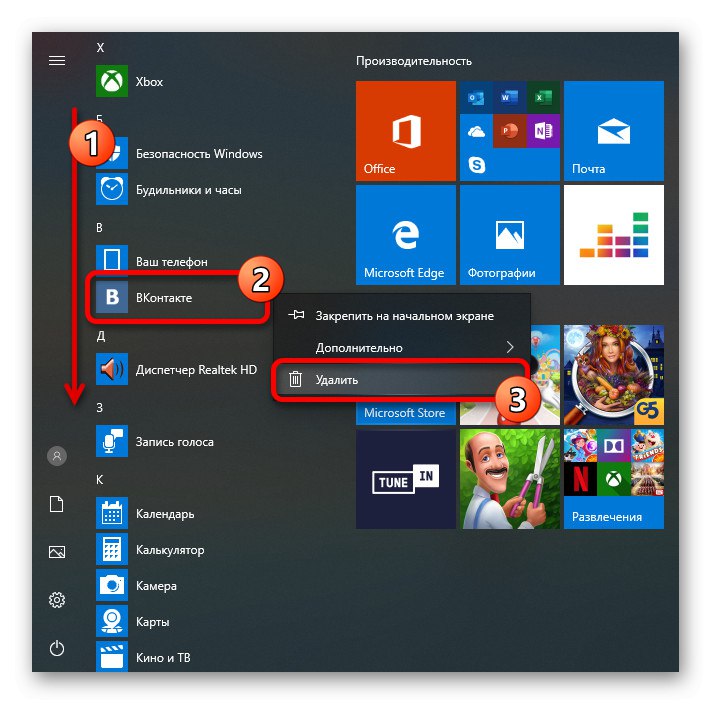
Врахуйте, що в Windows 8.1 для видалення буде потрібно не тільки перейти в меню «Пуск», А й скористатися іконкою із зображенням стрілочки в нижній частині екрана. Це дозволить відкрити повний список встановленого софта.

Відшукавши додаток, натисніть правою кнопкою миші по значку і через список, що випадає виберіть пункт "Видалити". Після цього буде потрібно підтвердження, проте в результаті програма буде видалена з комп'ютера, включаючи всі побічні файли, будь то кеш або ключі реєстру.
Спосіб 3: Управління додатками
Ще один досить легкий спосіб, за сумісництвом є стандартним методом видалення будь-яких встановлене програмне забезпечення, зводиться до використання спеціального системного розділу. За ефективністю даний варіант не відрізняється від попереднього, дозволяючи видалити як додаток ВКонтакте, так і всі пов'язані файли. Однак в цілому кількість необхідних дій трохи відрізняється.
- Клацніть правою кнопкою миші по значку меню «Пуск» на панелі завдань Windows і в списку виберіть пункт «Програми та можливості». У випадку з Windows 8.1 потрібний розділ називається «Програми та засоби».
- Далі необхідно перегорнути з'явився список з встановленим софтом до рядка з додатком ВКонтакте. Клацніть лівою кнопкою миші на блоці і скористайтеся кнопкою "Видалити" в правому нижньому куті.
- Справжнє дію доведеться підтвердити через спливаюче вікно, але так чи інакше процедура видалення буде инициализирована. Дочекайтеся завершення, і на цьому процес деінсталяції можна вважати закінченим.
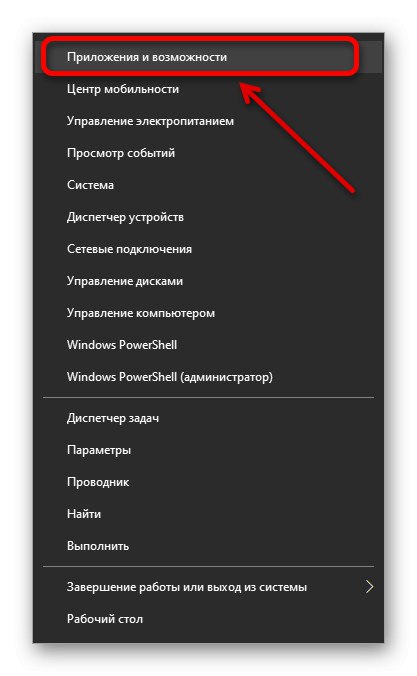
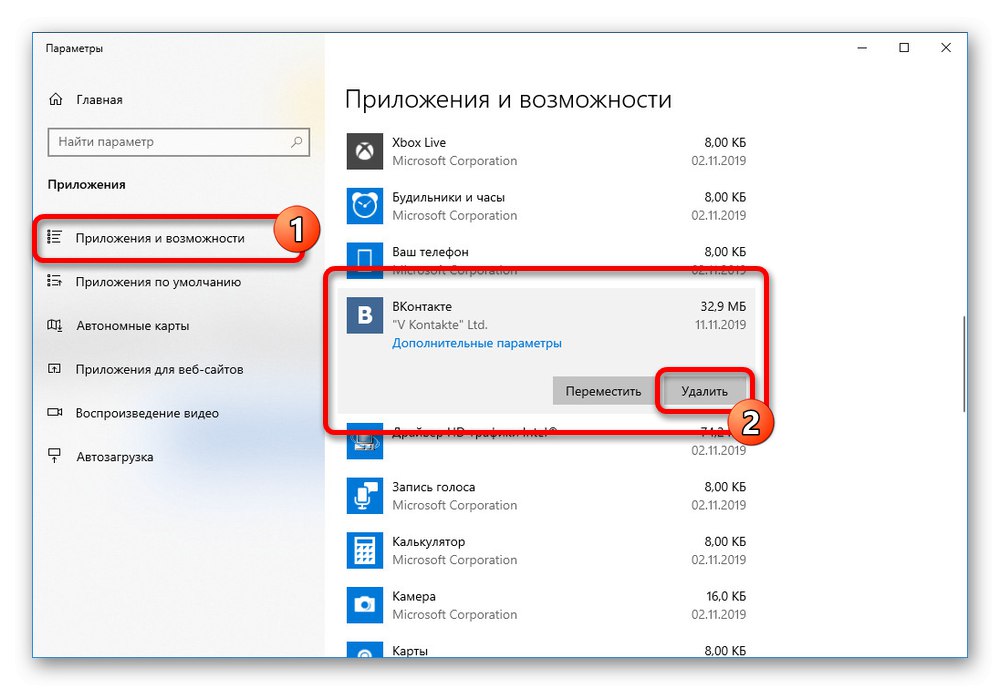
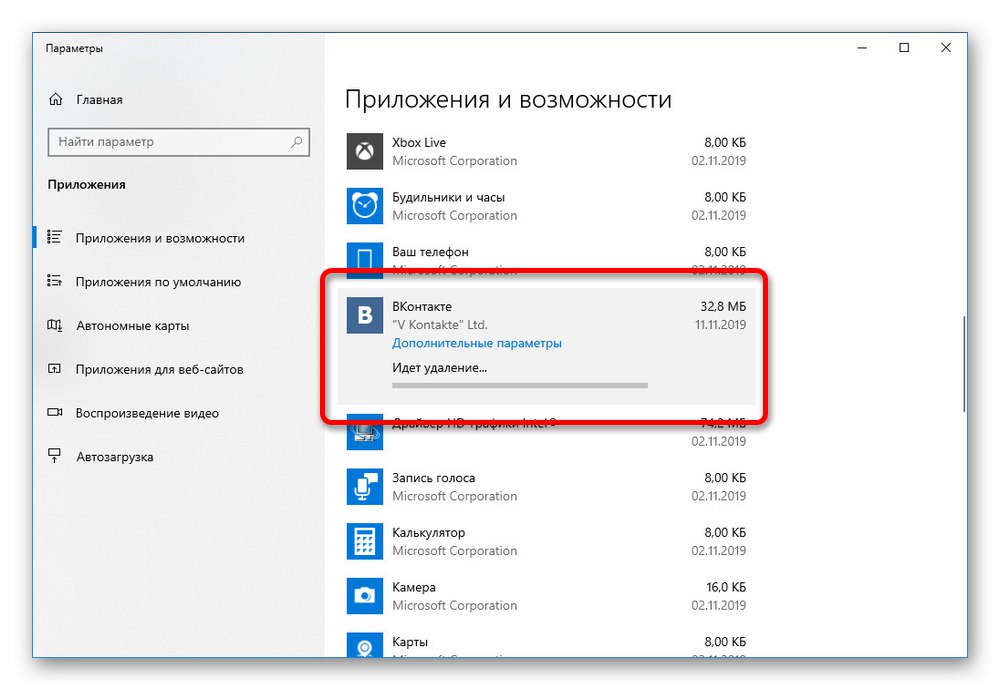
Спосіб досить простий у використанні, і тому з видаленням не виникне труднощів. До того ж, обидва вище представлених варіанти взаємозамінні.
Спосіб 4: Windows PowerShell
Якщо з якихось причин додаток ВКонтакте відсутня в списку встановлених програм і в меню «Пуск» або просто не видаляється стандартними засобами, можна скористатися більш складним, але при цьому досить надійним методом. Полягає він в застосуванні «PowerShell», Який замінив класичну «Командний рядок» в більш пізніх версіях ОС.
- Як і в попередньому випадку, клікніть правою кнопкою миші по піктограмі Windows на панелі завдань, але на цей раз виберіть розділ «PowerShell (адміністратор)». За замовчуванням в Віндовс 8.1 потрібний пункт може бути замінений класичної «Командного рядком», Проте це легко виправити через настройки панелі задач.
- При появі нового вікна після шляху до папки «System32» вкажіть команду
Get-AppxPackageі натисніть клавішу «Enter» на клавіатурі. Щоб не помилитися, просто скопіюйте і вставте підготовлений нами приклад. - Дана команда дозволить відобразити всі встановлені на комп'ютері програми та програми. Найпростіше буде знайти ВКонтакте, якщо ПЗ було встановлене недавно. В іншому випадку шукайте додаток, рядок «Name» якого закінчується на «.VK».
- Розібравшись з пошуком потрібного додатка, необхідно отримати повне ім'я. Для цього виділіть всі, що знаходиться в рядку «PackageFullName», І скопіюйте сполучення клавіш «CTRL + C».
- Для видалення необхідно скористатися командою
Remove-AppxPackage, Додавши через одиночний пробіл раніше отримане повне ім'я програми. - В результаті повинен буде вийде код, максимально схожий на наступний приклад:
Remove-AppxPackage C6965DD5.VK_2.3.2.1_x64__v422avzh127ra. - Після підтвердження видалення за допомогою «Enter» на клавіатурі почнеться процедура деінсталяції. Даний процес не займе багато часу, а по завершенні Windows PowerShell можна закрити.
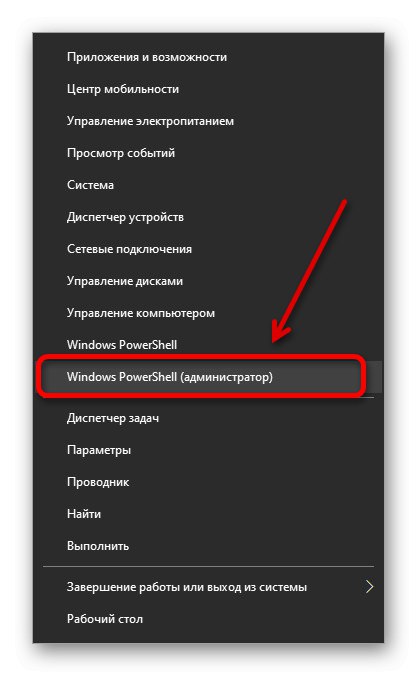
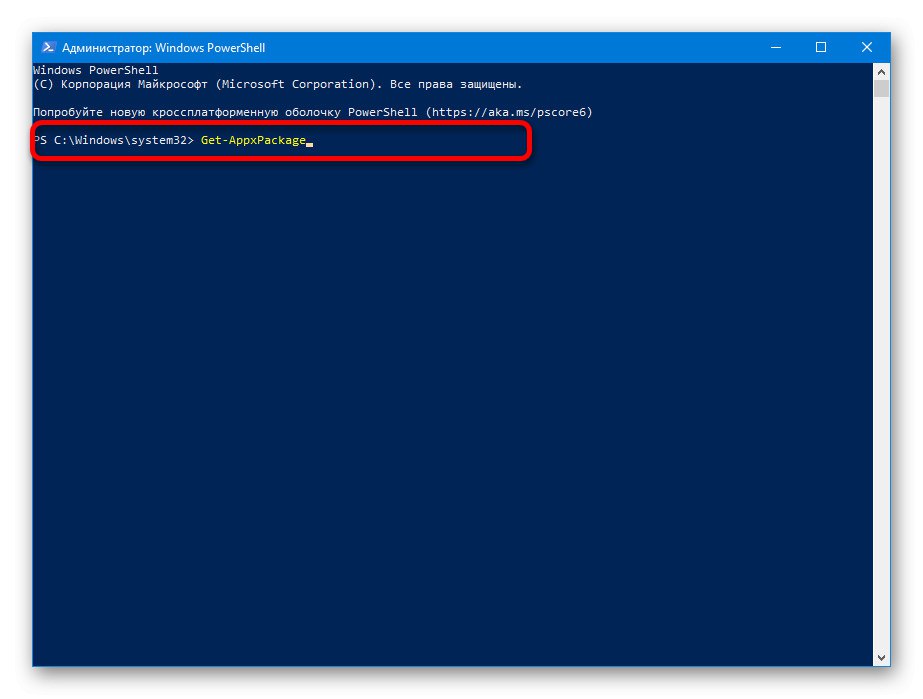
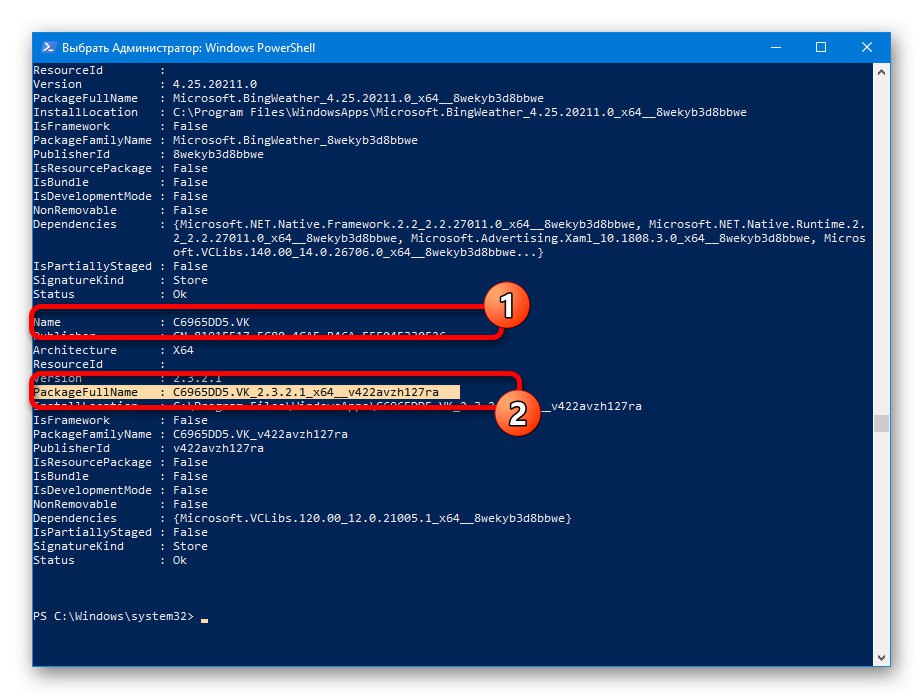
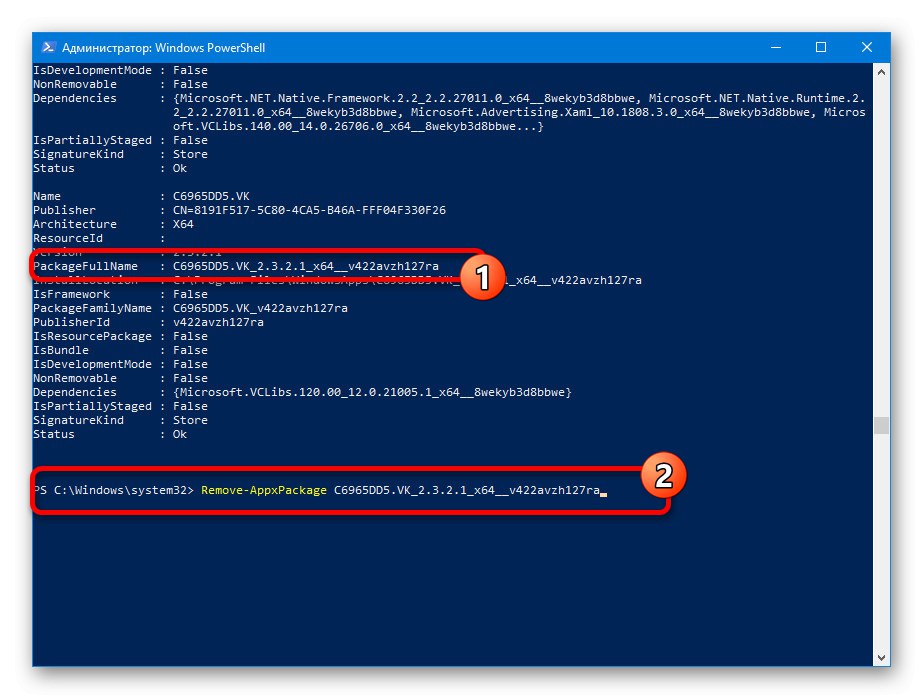
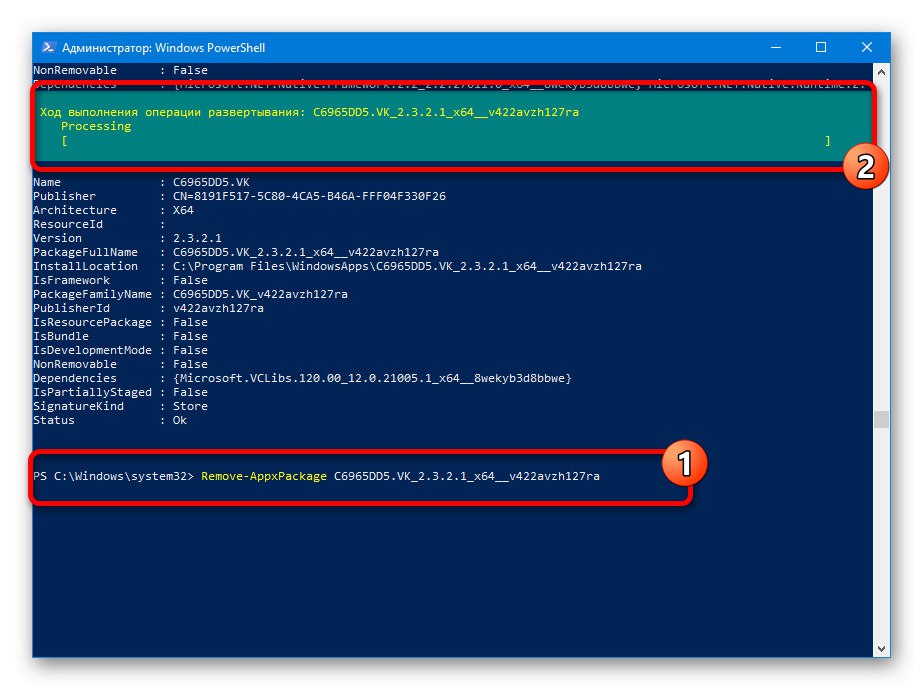
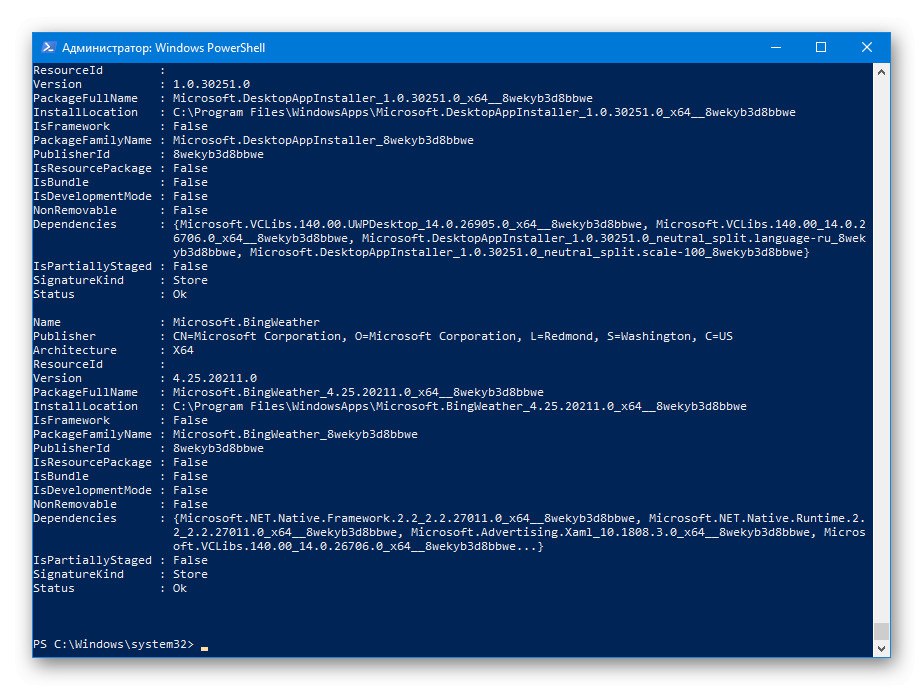
Нерідко внаслідок багаторазового видалення і повторної установки програми на комп'ютері все ж залишається сміття, здатний викликати проблеми в роботі програмного забезпечення. Щоб цього не допустити, після використання системних засобів і Windows PowerShell найкраще почистити ОС за допомогою спеціального софту начебто раніше згаданого CCleaner.
Читайте також:
Як очистити систему від сміття за допомогою CCleaner
Очищення Windows 10 від сміття
Сподіваємося, після ознайомлення зі статтею ви змогли видалити додаток ВКонтакте з комп'ютера, так як в будь-якому випадку альтернативних варіантів на сьогоднішній день не існує. Попросту намагайтеся чітко слідувати інструкції, особливо в разі PowerShell, і у вас обов'язково вийде деінсталювати програму з усіма робочими файлами.